Grafana est une source ouverte et l'un des tableaux de bord de surveillance les plus couramment utilisés en 2019, utilisé par PayPal, eBay et Red Hat. Grafana est un bon choix pour tous les ingénieurs qui souhaitent utiliser un outil de surveillance de tableau de bord évolutif et robuste. Cet outil de surveillance surveille diverses sources de données. En utilisant Grafana, vous pouvez lier des bases de données de séries chronologiques comme Prometheus ou Influx DB et des bases de données relationnelles comme PostgreSQL ou MySQL.
Nous expliquerons dans cet article comment utiliser le tableau de bord de surveillance Grafana sur CentOS 8.
Prérequis
Vous devez vous connecter en tant qu'utilisateur root sur votre système pour exécuter toutes les commandes d'administration.
Installation de Grafana sur la distribution Linux CentOS 8
L'installation de Grafana se fait en suivant le nombre d'étapes mentionnées ci-dessous :
Étape 1 :Ajouter le référentiel Grafana Yum
Pour installer Grafana à l'aide du gestionnaire de packages yum, ajoutez le référentiel Grafana au référentiel yum local. Pour cela, ouvrez le terminal à l'aide des sections "Activités" et cliquez sur l'icône du terminal dans la barre latérale gauche du bureau CentOS 8. Maintenant, créez un nouveau fichier "grafana.repo" dans le référentiel Yum et exécutez les commandes suivantes avec les privilèges administratifs sur l'application terminal :
$ cat <<EOF | sudo tee /etc/yum.repos.d/grafana.repo
[grafana] name=grafana baseurl=https://packages.grafana.com/oss/rpm repo_gpgcheck=1 enabled=1 gpgcheck=1 gpgkey=https://packages.grafana.com/gpg.key sslverify=1 sslcacert=/etc/pki/tls/certs/ca-bundle.crt EOF
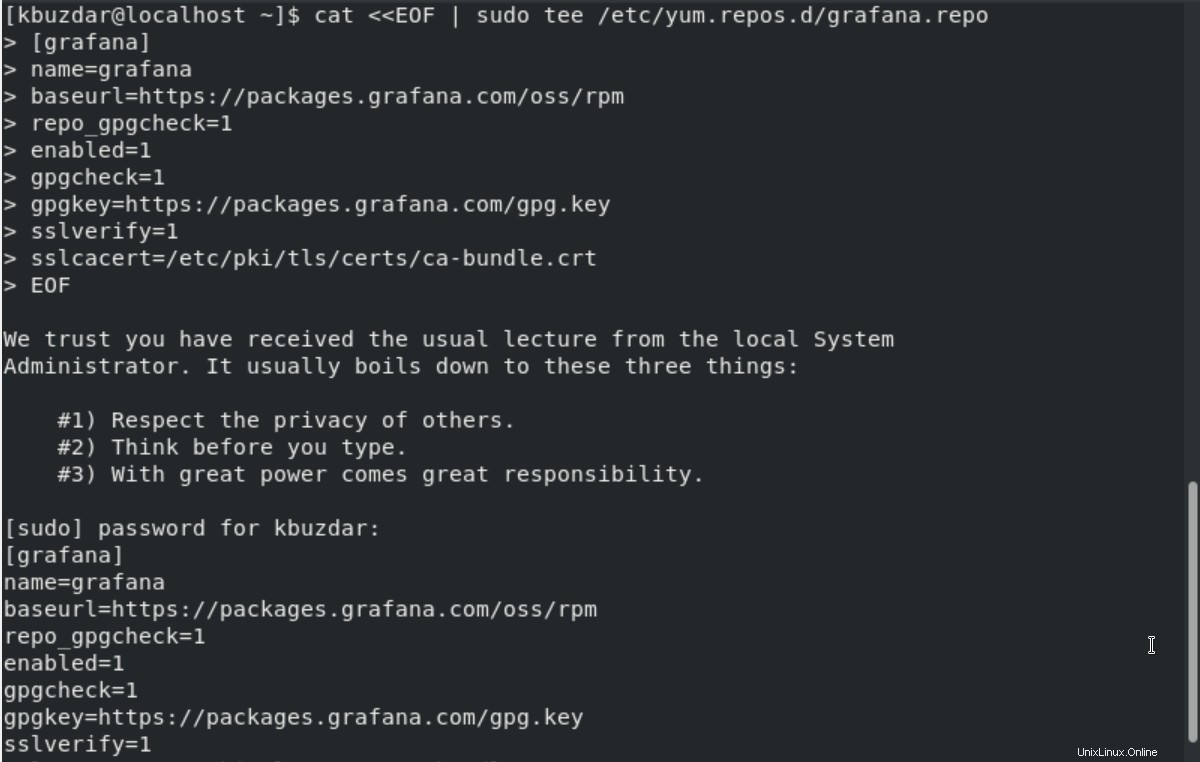
Entrez le mot de passe sudo et la sortie suivante s'affiche sur le terminal :
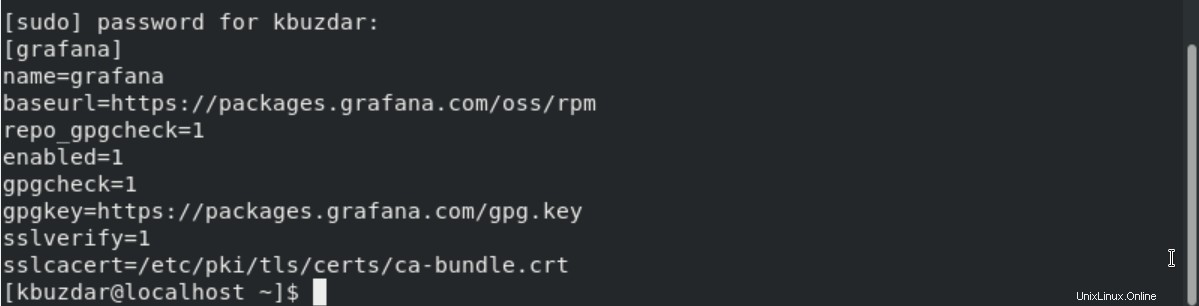
Étape 2 :Mettre à jour le référentiel yum
Mettez à jour les packages système disponibles à l'aide de la commande ci-dessous :
$ sudo dnf makecache
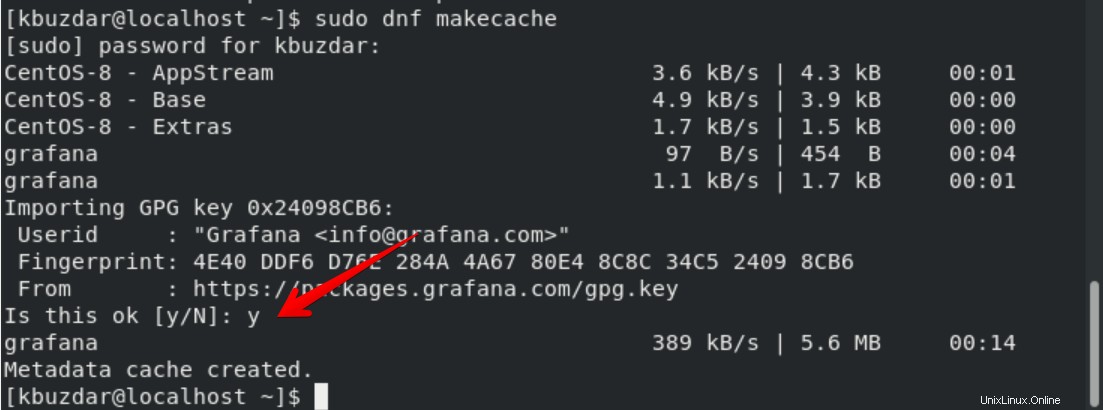
Maintenant, tous les packages de votre système sont mis à jour.
Étape 3 : Installez Grafana à l'aide de Yum
Une fois le référentiel grafana ajouté et configuré sur votre système, installez le grafana en exécutant la commande ci-dessous :
$ sudo dnf -y install grafana
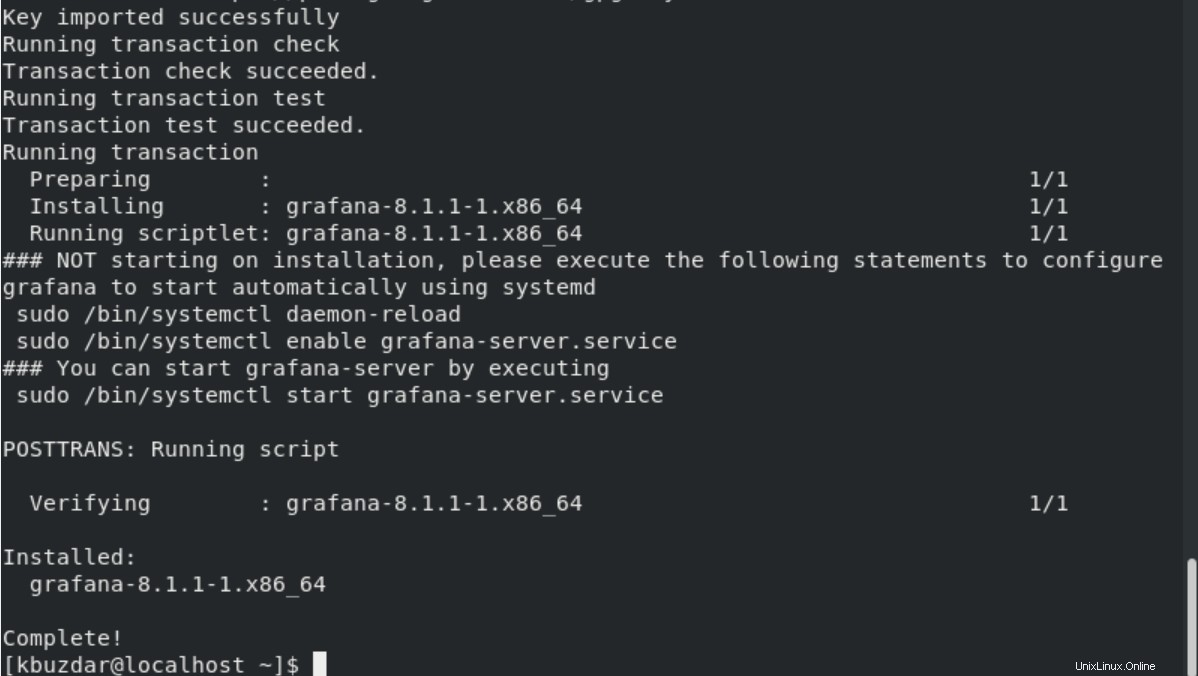
La commande ci-dessus importe la clé GPG et installe tous les packages grafana requis sur CentOS 8.
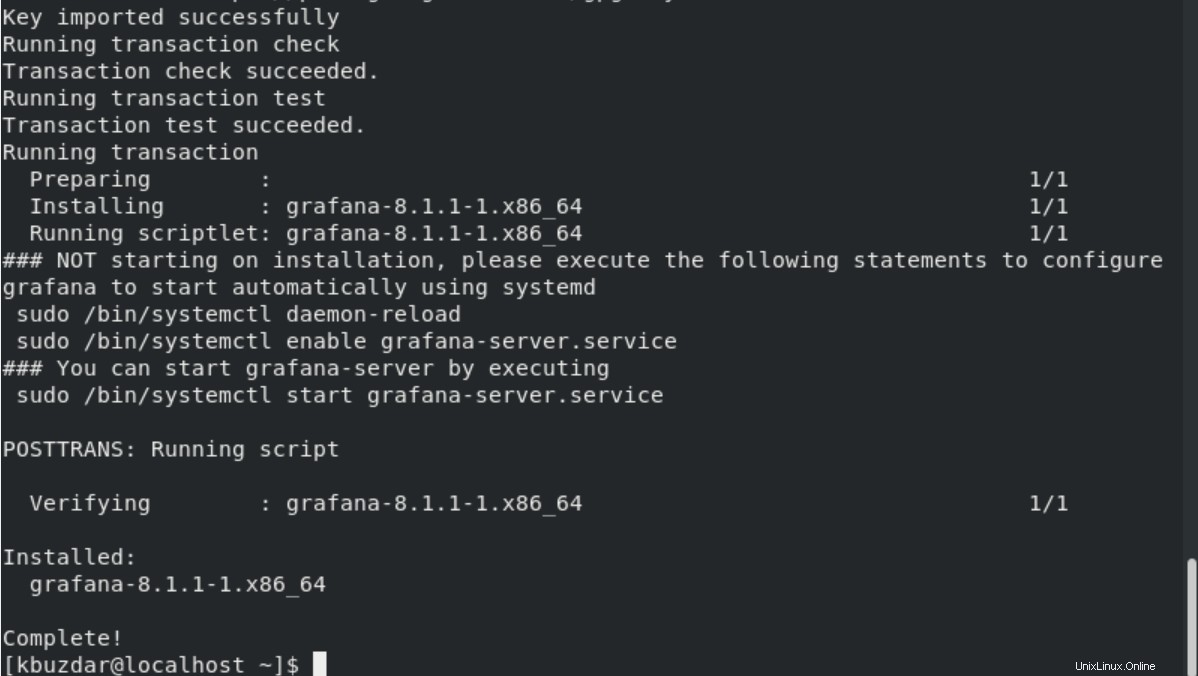
Une fois l'installation de grafana terminée, utilisez la commande ci-dessous pour vérifier l'installation et voir les détails du package grafana :
$ rpm -qi grafana
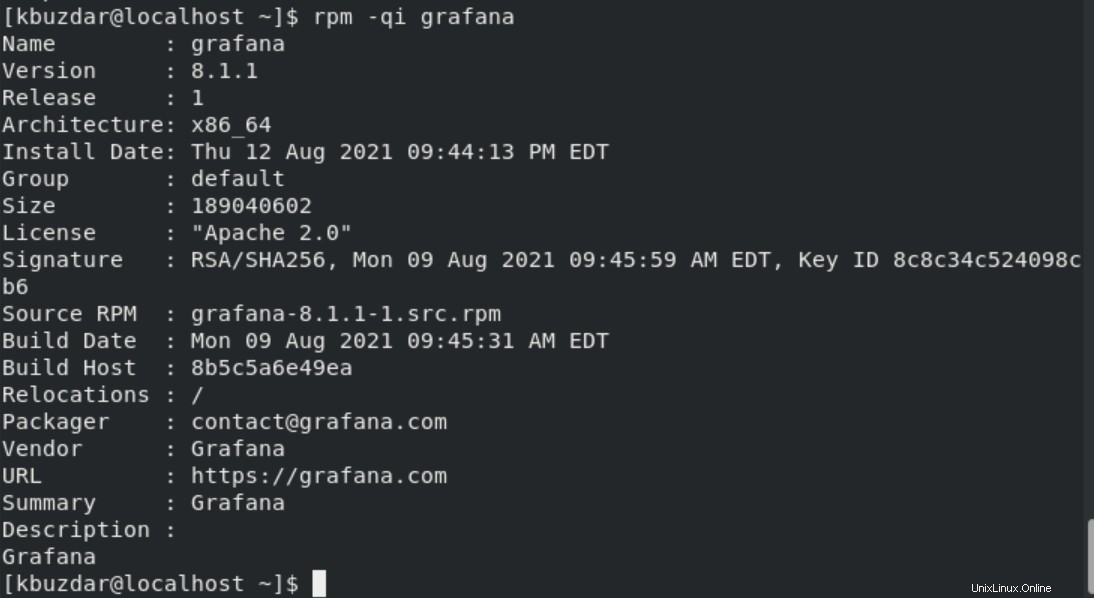
Étape 4 :Vérifiez le service systemd de Grafana
Le systemd gère le service grafana sur votre système. Par conséquent, activez-le en exécutant la commande "systemctl" comme suit :
$ sudo systemctl enable --now grafana-server.service

Étape 5 :Démarrez le service systemd Grafana
Maintenant, le service grafana systemd est activé. Démarrez le service, puis vérifiez l'état "en cours d'exécution ou actif" du service grafana en exécutant les commandes ci-dessous :
$ systemctl start grafana-server.service
$ systemctl status grafana-server.service
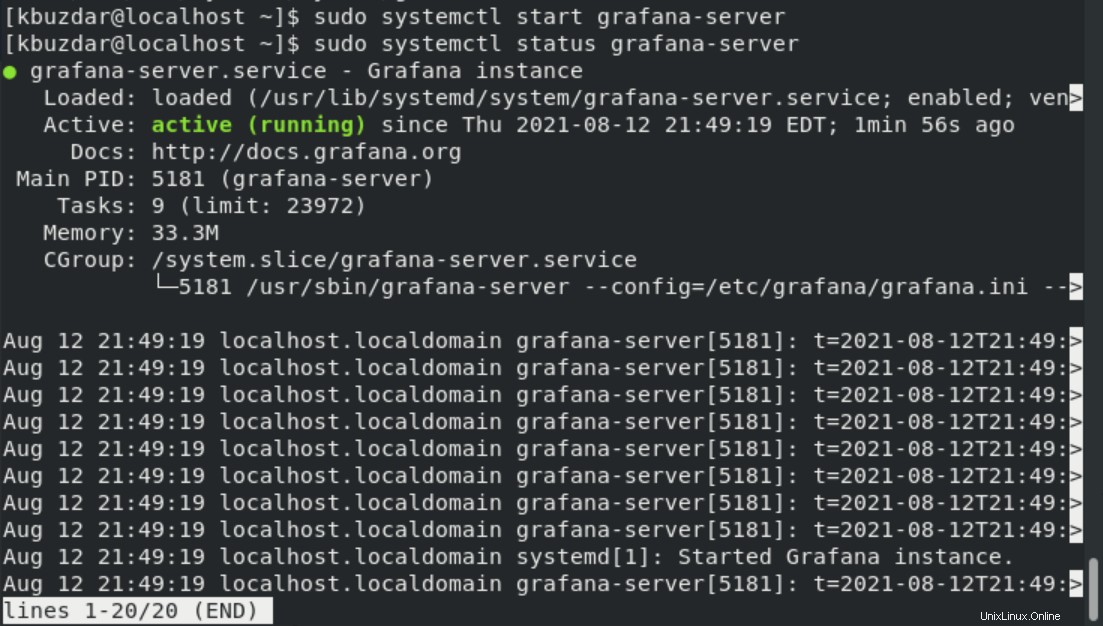
Étape 6 :Activer les règles de pare-feu
Par défaut, le service grafana s'exécute sur le port 3000. Ainsi, si le service firewalld s'exécute sur votre système, exécutez la commande suivante pour autoriser l'accès au port 3000 pour le service grafana :
$ sudo firewall-cmd --add-port=3000/tcp --permanent
$ sudo firewall-cmd –reload

Pour vous assurer que tout fonctionne correctement, utilisez la commande ci-dessous :
$ sudo firewall-cmd --list-all | grep ports

Étape 7 :Configurations Grafana
Toutes les configurations de grafana liées au port et au chemin sont stockées dans le fichier de configuration ‘/etc/grafana/grafana.ini’. Vous pouvez modifier "http_port =3000" en fonction de la configuration système requise. Le journal de grafana est écrit par défaut dans le répertoire ‘/var/log/grafana’. La base de données grafana SQLite se trouve sous ‘/var/lib/grafana/grafana.db’.
Étape 8 : Lancez Grafana sur CentOS 8 via l'interface utilisateur Web
Lancez l'interface utilisateur Web Grafana sur CentOS 8. Ouvrez le navigateur et saisissez l'URL suivante dans la barre d'adresse :
http://localhost:3000
Ou
http://server-ip:3000
L'interface utilisateur Web de Grafana s'affiche dans votre navigateur comme suit :
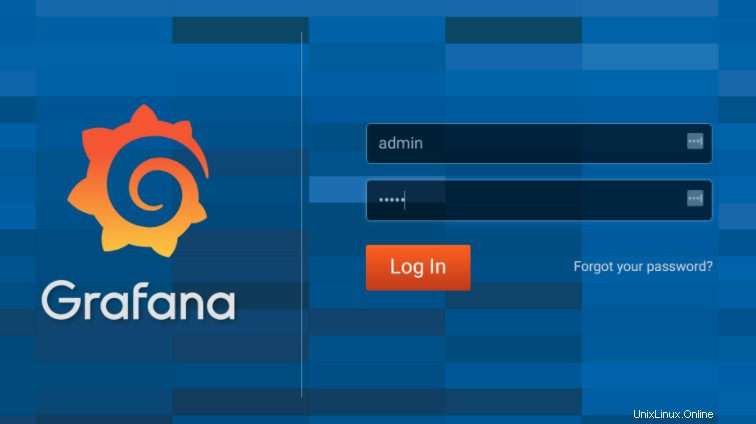
Entrez le nom d'utilisateur =admin et le mot de passe =admin pour accéder au tableau de bord Grafana. Après cela, le tableau de bord Grafana suivant s'affiche dans le navigateur :
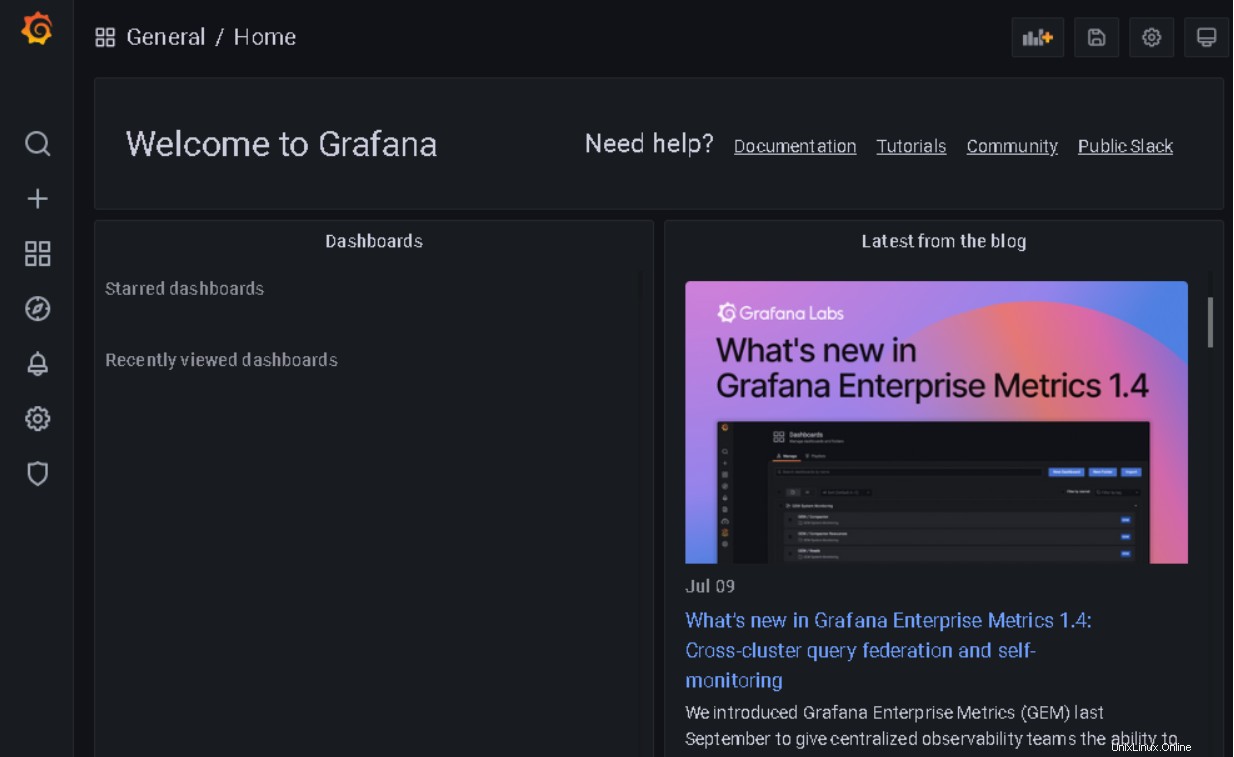
Toutes nos félicitations! L'installation de Grafana est terminée. Maintenant, vous pouvez utiliser le tableau de bord de surveillance grafana sur le système CentOS 8.
Supprimer ou désinstaller l'outil de surveillance Grafana de CentOS 8
Après avoir utilisé Grafana sur votre système, vous pouvez désinstaller ce tableau de bord d'outil de surveillance de CentOS 8 en utilisant la commande ci-dessous :
$ sudo yum –y remove grafana
Conclusion
Aujourd'hui, cet article a installé le tableau de bord de surveillance Grafana via la ligne de commande sur le système CentOS 8 dans cet article. De plus, nous avons discuté de la façon d'activer et de modifier les configurations de grafana selon votre aisance. Grafana seul n'est pas très utile. Par conséquent, vous devrez installer grafana avec d'autres outils tels que Prometheus ou Influx DB. Envoyez-nous vos questions via les commentaires.